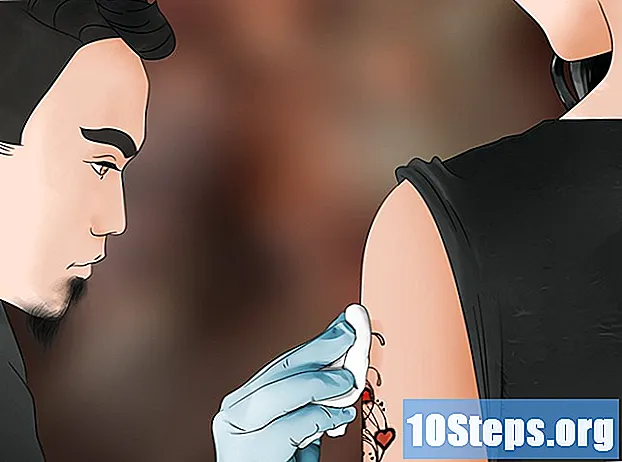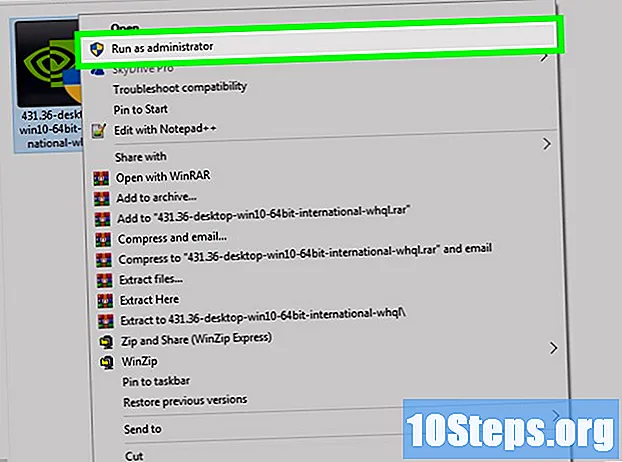విషయము
ఇతర విభాగాలుమీ ఛాయాచిత్రాలలోని ఆకాశం కొంతవరకు "బ్లా" గా కనిపిస్తుందా? మీరు మీ ఛాయాచిత్రాలను ఆలోచనాత్మకంగా తీసుకున్నంత కాలం, ప్రఖ్యాత ఓపెన్-సోర్స్ ఇమేజ్ ఎడిటర్ అయిన GIMP లో కొన్ని సులభమైన సర్దుబాటులతో మీరు వాటిని పాప్ చేయవచ్చు. పొరలు, లేయర్ మోడ్లు మరియు లేయర్ మాస్క్లు వంటి GIMP యొక్క కొన్ని అధునాతన లక్షణాలకు ఈ ట్వీక్లు గొప్ప పరిచయం.
దశలు
2 యొక్క పద్ధతి 1: ప్రారంభించడానికి సరిగ్గా పొందడం
మీ ఛాయాచిత్రాలను తీసేటప్పుడు కొన్ని దశలను అనుసరించడం ద్వారా మీరు మీ పనిని చాలా సులభం, లేదా (అసాధ్యం కాదు) చేయవచ్చు

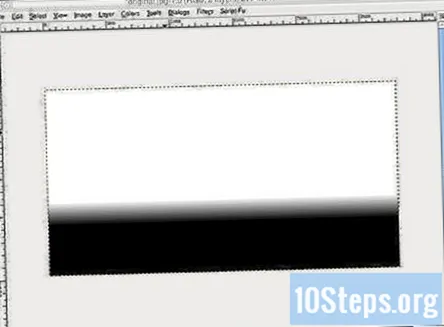
మీ లేయర్ మాస్క్పై ప్రవణత గీయండి. మీ కంట్రోల్ కీని నొక్కి ఉంచండి (ఇది సరళ రేఖను నిర్ధారిస్తుంది). క్లిక్ చేసి నొక్కి పట్టుకోండి మీ ఎడమ మౌస్ బటన్ హోరిజోన్ లైన్లో (లేదా పైన ఏదో ఒక సమయంలో) మరియు మీ ఎడమ మౌస్ బటన్ను నొక్కి ఉంచండి. మీ మౌస్ పాయింటర్ను కొన్ని ఏకపక్ష బిందువులకు పైకి లాగండి; మీ ఛాయాచిత్రానికి ఏది బాగా పనిచేస్తుందో చూడటానికి మీరు దీనితో ప్రయోగాలు చేయాల్సి ఉంటుంది. మీ ఎడమ మౌస్ బటన్ను విడుదల చేయండి. లేయర్స్ డైలాగ్లో, "బ్యాక్గ్రౌండ్ కాపీ" లేయర్పై కుడి క్లిక్ చేసి, వెళ్ళండి లేయర్ మాస్క్ చూపించు మీరు సరిగ్గా చేశారని నిర్ధారించుకోవడానికి. మీ లేయర్ మాస్క్ యొక్క ప్రదర్శనను ఆపివేయడానికి మళ్ళీ అదే చేయండి.
డ్రాప్-డౌన్ "మోడ్" జాబితా నుండి లేయర్ మోడ్ను "సాఫ్ట్ లైట్" కు సెట్ చేయండి. మీ ఆకాశం యొక్క వ్యత్యాసం మరియు రంగు మెరుగుపడిందని మీరు గమనించవచ్చు. మీకు కావలసినది ఇదే. మేము దీన్ని ఇక్కడ నుండి "మృదువైన కాంతి పొర" అని పిలుస్తాము.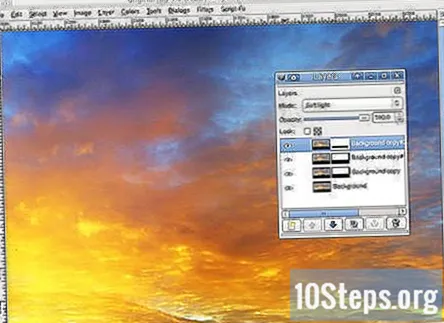
రుచికి మీ మృదువైన కాంతి పొరను నకిలీ చేయండి. మీ ఫోటోలో 100% కి జూమ్ చేయండి (చూడండి -> జూమ్ -> 1: 1). అప్పుడు, లేయర్స్ డైలాగ్లో, మీ సాఫ్ట్ లైట్ లేయర్పై కుడి క్లిక్ చేసి, వెళ్ళండి నకిలీ పొర. మీరు దానితో సంతోషంగా ఉన్నంత వరకు లేదా మీరు పెద్ద రంగులను చూడటం ప్రారంభించే వరకు దీన్ని చేయండి (మీరు రెండోదాన్ని తాకినప్పుడు, ఇది సెన్సార్ లేదా ఫిల్మ్ శబ్దం దాని నష్టాన్ని తీసుకుంటుంది).
మీ పొరలను విలీనం చేయండి లేయర్స్ డైలాగ్లోని ఏదైనా లేయర్పై కుడి క్లిక్ చేసి వెళ్ళడం ద్వారా కనిపించే పొరలను విలీనం చేయండి. "సరే" నొక్కండి; ఎంపికలు ఏవీ ఇక్కడ సంబంధితంగా లేవు.
ఆకాశంలో సంతృప్తిని కొద్దిగా తన్నండి. ఇది ఐచ్ఛికం. ఫ్రీఫార్మ్ ఎంపిక సాధనాన్ని ఉపయోగించండి (నొక్కండి ఎఫ్) ఆకాశాన్ని వదులుగా ఎంచుకోవడానికి. వెళ్ళండి ఎంచుకోండి -> ఈక, వాడండి a వ్యాసార్థం మీ ఫోటో యొక్క ఎత్తులో సుమారు 1% -2% పిక్సెల్లలో. వెళ్ళండి రంగులు -> రంగు / సంతృప్తత మరియు స్లైడ్ చేయండి సంతృప్తత రుచికి కుడి వైపున స్లయిడర్ చేయండి. మునుపటిలాగా, మీరు ఈ ప్రక్రియలో ఎక్కువ శబ్దాన్ని తీసుకురావడం లేదని నిర్ధారించుకోవడానికి 100% కి జూమ్ చేయడం మంచిది. మీరు సంతోషంగా ఉన్నప్పుడు "సరే" నొక్కండి.
హోరిజోన్ క్రింద నుండి నీడ వివరాలను తిరిగి పొందండి. మీరు ఆకాశంలో తటస్థ సాంద్రత వడపోతను ఉపయోగించినట్లయితే మీరు ఈ దశను దాటవేయవచ్చు. మేము 2-5 దశల్లో చేసినట్లుగా, దిగువ పొరను నకిలీ చేసి, పొర ముసుగును జోడించండి; ఈ సమయంలో తప్ప మీరు హోరిజోన్ రేఖకు పైన లేదా పైన ఉన్న ప్రవణతను గీయడం ద్వారా వెనుకకు చేయాలనుకుంటున్నారు మరియు హోరిజోన్ రేఖకు కొంచెం దిగువన ముగుస్తుంది; అంతిమ ఫలితం ఏమిటంటే, భూమి పొర ముసుగు యొక్క తెల్లని ప్రదేశంలో ఉంటుంది, మరియు ఆకాశం నల్ల ప్రాంతంలో ఉంటుంది.మునుపటిలాగే, మీరు దీనితో ప్రయోగాలు చేయాలి. లేయర్ మోడ్ను దీనికి సెట్ చేయండి డాడ్జ్ లేదా స్క్రీన్. రుచికి నకిలీ చేయండి, తరువాత వాటిని విలీనం చేయండి.
- మీరు చేయగలిగే ఇతర ప్రాసెసింగ్ చేయండి. మా ఉదాహరణలో, ఎంచుకున్న గాస్సియన్ బ్లర్ తో ఆకాశం కొంచెం ముక్కున వేలేసుకుంది (ఫిల్టర్లు -> బ్లర్ -> సెలెక్టివ్ గాస్సియన్ బ్లర్), అప్పుడు హోరిజోన్ క్రింద ఉన్న ప్రాంతం పదును పెట్టబడింది (ఫిల్టర్లు -> మెరుగుపరచండి -> అన్షార్ప్ మాస్క్), చివరకు హ్యారీ ఫిలిప్స్ యొక్క "టోన్ మ్యాపింగ్" స్క్రిప్ట్ యొక్క సింగిల్ పాస్ వర్తించబడింది.
పూర్తయిన ఫలితాన్ని ఆరాధించండి. లేదా చేయవద్దు; కొన్ని నిమిషాలు వెళ్లి, తిరిగి వచ్చి మీ అసలైన దానితో పోల్చండి, ఇది నిజంగా మెరుగుదల కాదా అని చూడటానికి. అవకాశాలు బాగున్నాయి; కానీ ప్రారంభానికి తిరిగి వెళ్లి వేర్వేరు లేయర్ మాస్క్లతో ప్రయోగాలు చేయడం బాధ కలిగించదు.
సంఘం ప్రశ్నలు మరియు సమాధానాలు
ఫోటోకు గమనికలను ఎలా జోడించగలను?
వచన సాధనాన్ని ఉపయోగించండి మరియు మీరు జోడించదలిచిన వచనాన్ని చొప్పించండి.
మీకు కావాల్సిన విషయాలు
- ఒక కెమెరా, మరియు ఆకాశంలో పుష్కలంగా ఉన్న ఛాయాచిత్రం దానితో తీయబడింది.
- ఉచిత GIMP ఇమేజ్ ఎడిటర్; GIMP ని ఎలా ఇన్స్టాల్ చేయాలో చూడండి.
చిట్కాలు
- డిజిటల్ ఎస్ఎల్ఆర్ వినియోగదారుల కోసం: మీరు మీ ఫోటో తీసినప్పుడు, సెంటర్ వెయిటెడ్ మీటరింగ్ను ఉపయోగించడానికి ప్రయత్నించండి. మీ కెమెరాను ఆకాశం యొక్క ప్రకాశవంతమైన భాగంలో సూచించండి మరియు మీ ఆటో-ఎక్స్పోజర్ లాక్ బటన్ను నొక్కండి. అప్పుడు తిరిగి కంపోజ్ చేయండి మరియు మీ షాట్లను తీసుకోండి. దీనివల్ల ఆకాశం సరిగ్గా బయటపడుతుంది.
- ఉపయోగించి హార్డ్ లైట్ లేదా అతివ్యాప్తి బదులుగా మృదువైన కాంతి మీ స్కై లేయర్ మంచి ఫలితాలను ఇస్తుంది.